今天和大家分享一下关于对win8系统手动添加扫描仪设置的方法,在使用win8系统的过程中经常不知道如何去对win8系统手动添加扫描仪进行设置,有什么好的办法去设置win8系统手动添加扫描仪呢?在这里小编教你只需要1、点击开始按钮,然后在开始菜单中选择点击“设备和打印机”; 2、在弹出来的界面中,点击窗口上方的“添加设备”项;就搞定了。下面小编就给小伙伴们分享一下对win8系统手动添加扫描仪进行设置的详细步骤:
win8添加扫描仪的方法:
1、点击开始按钮,然后在开始菜单中选择点击“设备和打印机”;
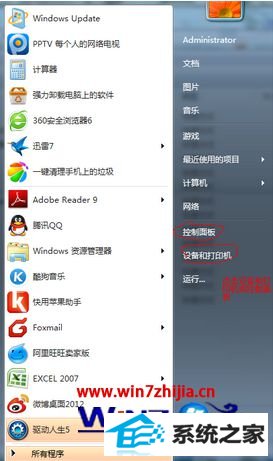
2、在弹出来的界面中,点击窗口上方的“添加设备”项;

3、然后选择你需要添加的打印机,如果添加失败的话,就会弹出下面的情况,之后点击窗口中的“控制面板-管理工具”项;
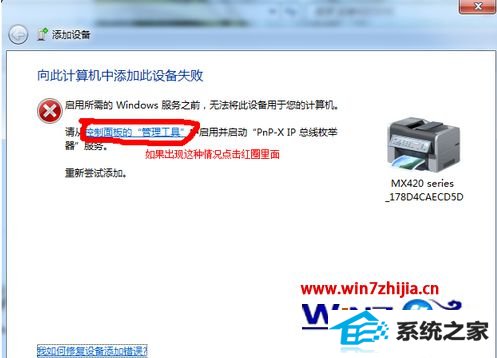
4、然后选择服务,在右侧窗口中找到并双击“pnp-x ip Bus Enumerator”项;
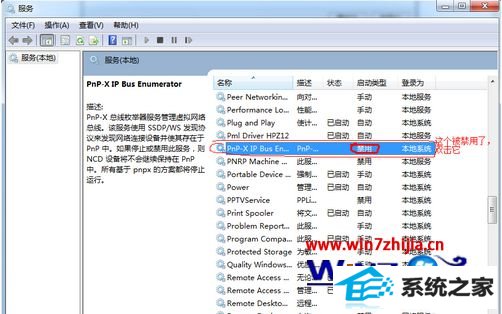
5、之后将启动类型设置为自动,然后点击应用,接着再点击一下“启动”按钮,之后就会发现这个服务已经启动了;
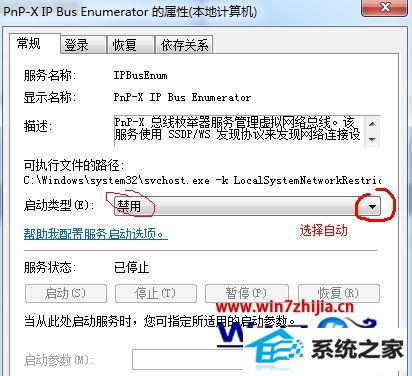
6、然后重新添加设置就可以了,选择自己想要添加的扫描仪,如果没有出现上面3的问题的话就可以直接选择自己要用的扫描仪然后添加就可以了哦。
关于windows8系统中怎么手动添加扫描仪就为大家分享到这里了,有需要的朋友们可以自己手动进行添加哦,觉得不错的话还可以分享给你们的好朋友们。
本站发布的系统与软件仅为个人学习测试使用,不得用于任何商业用途,否则后果自负,请支持购买微软正版软件!
Copyright @ 2022 萝卜家园版权所有